QuickMemo+
¿Con qué dispositivo necesitas ayuda?
QuickMemo+
Crea recordatorios con textos, dibujos, imágenes, videos y más con QuickMemo+.
INSTRUCCIONES E INFORMACIÓN
QuickMemo+ te permite crear un recordatorio o una nota en una pantalla en blanco con la posibilidad de elegir el color del papel, el tamaño del lápiz, el color, añadir texto y más.
En este tutorial, aprenderás a hacer lo siguiente:
• Acceder a QuickMemo+
• Crear un recordatorio
Acceder a QuickMemo+
Desde la pantalla principal, deslízate hacia la izquierda dos veces, luego selecciona la carpeta Essentials. Selecciona la aplicación QuickMemo+.
Importante: A los usuarios nuevos se les indicará que lean los Términos de uso para las aplicaciones de LG. Selecciona Agree para continuar. Puedes seleccionar una cuenta de Google para sincronizarla o seleccionar Cancel para continuar sin sincronizar.
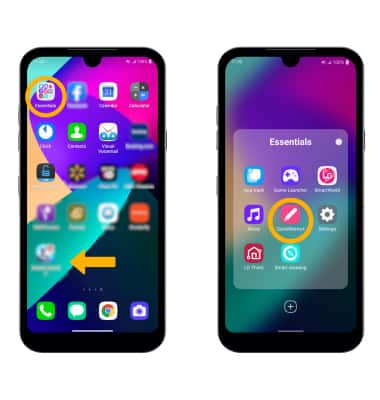
Importante: A los usuarios nuevos se les indicará que lean los Términos de uso para las aplicaciones de LG. Selecciona Agree para continuar. Puedes seleccionar una cuenta de Google para sincronizarla o seleccionar Cancel para continuar sin sincronizar.
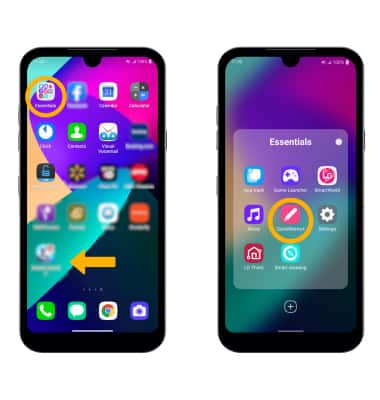
Crear un recordatorio
2. Selecciona el  ícono Add para crear un recordatorio nuevo.
ícono Add para crear un recordatorio nuevo.
Importante: Revisa QuickMemo+ y luego selecciona OK.
3. Para cambiar el color del papel, selecciona, selecciona el ícono Menu, luego selecciona Paper color. Elige la opción que desees y luego selecciona OK.
ícono Menu, luego selecciona Paper color. Elige la opción que desees y luego selecciona OK.
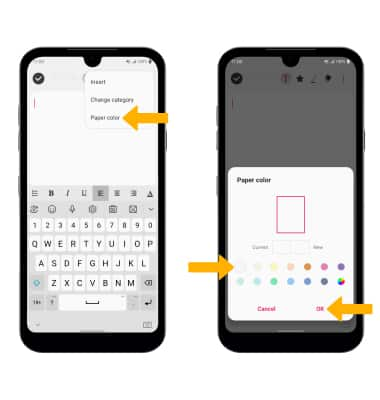
Importante: Revisa QuickMemo+ y luego selecciona OK.
3. Para cambiar el color del papel, selecciona, selecciona el
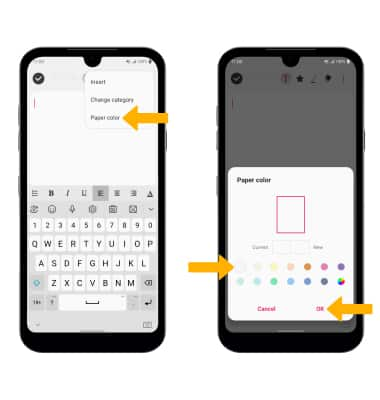
4. Selecciona la opción que desees.


• AÑADIR TEXTO: selecciona el ícono Text y luego ingresa el texto que desees.
• DIBUJAR: para dibujar en la pantalla, selecciona el ícono Pencil. Oprime dos veces el ícono Pencil para personalizar el lápiz.
• BORRAR: para borrar lo que no quieres que esté escrito, selecciona el ícono Eraser. Toca dos veces el ícono Eraser para personalizar el borrador.
• DESHACER UNA ACCIÓN: para deshacer una acción, selecciona el ícono Undo.
• VOLVER A REALIZAR UNA ACCIÓN: para volver a realizar una acción, selecciona el ícono Redo.
• GUARDAR: para guardar el memo, selecciona el ícono Checkmark.
• DIBUJAR: para dibujar en la pantalla, selecciona el ícono Pencil. Oprime dos veces el ícono Pencil para personalizar el lápiz.
• BORRAR: para borrar lo que no quieres que esté escrito, selecciona el ícono Eraser. Toca dos veces el ícono Eraser para personalizar el borrador.
• DESHACER UNA ACCIÓN: para deshacer una acción, selecciona el ícono Undo.
• VOLVER A REALIZAR UNA ACCIÓN: para volver a realizar una acción, selecciona el ícono Redo.
• GUARDAR: para guardar el memo, selecciona el ícono Checkmark.